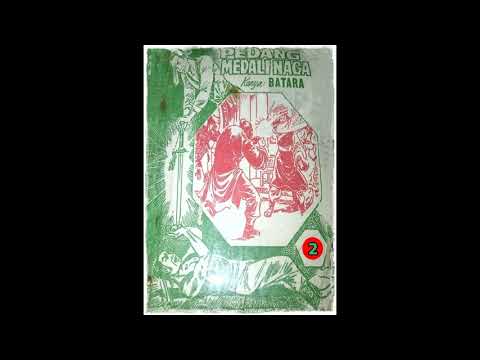Blogspot.com saytida bo'lgani kabi blog yuritish dasturi ham o'z veb -saytiga ega bo'lishni va o'z biznesingiz, fikrlaringiz va g'oyalaringizni dunyo bilan bo'lishishni osonlashtiradi. Hatto rasm qo'shishni ham osonlashtiradi. Siz to'yingizning fotosuratlarini, siz chizgan san'at asarini yoki siz bilan baham ko'rishga ruxsat berilgan kulgili multfilmlarni joylashtirasizmi, jarayon avvalgidek qoladi.
Qadamlar

Qadam 1. Blogger blogingizga o'ting
Foydalanuvchi nomi va parol yordamida tizimga kiring.

Qadam 2. "Yangi xabar" ni bosing, odatda sahifaning yuqori, o'ng burchagida joylashgan

3 -qadam. O'zingizning blogingizga qo'shmoqchi bo'lgan fotosuratingiz bilan qo'shmoqchi bo'lgan har qanday sarlavha yoki unga ilova qilingan matnni kiriting

Qadam 4. Postning vazifa menyusidagi rasmning kichik belgisini bosing
Bu odatda "Havola" so'zi va video qo'shish uchun tasvir o'rtasida joylashgan. Bu "Rasm qo'shish" dialogini ochadi.

Qadam 5. "Fayllarni tanlash" tugmasini bosish va qattiq diskdan kerakli tasvirni tanlash orqali rasmlarni yuklang
Bu jarayon monitorda ko'rish uchun fotosuratni ochish bilan bir xil.

Qadam 6. "Bu blogdan" tugmasini bosish orqali blogingizga boshqa postdan rasm qo'shing
"Bu sizning blogingizda mavjud bo'lgan barcha fotosuratlar menyusini ochadi. O'zingiz xohlagan rasmni bosing, so'ng" Tanlanganlarni qo'shish "tugmasini bosing.

Qadam 7. "Google albom arxividan" tugmasini bosish orqali Google albomingizdan rasm qo'shing
"Bu sizning Blogspot hisobingizga ulangan albomlardagi fotosuratlar menyusini ko'rsatadi. O'zingiz xohlagan rasmni bosing, so'ng" Tanlanganlarni qo'shish "tugmasini bosing.

Qadam 8. Boshqa veb -saytdan rasmni Qo'shish> URL -dan bosing
Kerakli URL manzilini maydonga kiriting yoki joylashtiring, so'ng "Tanlanganlarni qo'shish" tugmasini bosing.

Qadam 9. Veb -kamerangizdan rasm qo'shing
Ga o'ting Batafsil> Veb -kamerangizdan.

Qadam 10. Xabaringizga xohlagan qo'shimcha o'zgartirishlar kiriting
Ish tugagach, "Xabarni nashr etish" ni bosing.
Xabaringizni nashr qilishdan oldin uni tekshirish va yozishni tekshirish har doim yaxshi fikr

Qadam 11. Xabarni ko'rish uchun veb -saytingizning birinchi sahifasiga qayting
Oxirgi ko'rinishiga qarab, siz kiritmoqchi bo'lgan har qanday o'zgarishlarga e'tibor bering. O'zgartirishlarni kiritish uchun "Xabarni tahrirlash" tugmasini bosing.